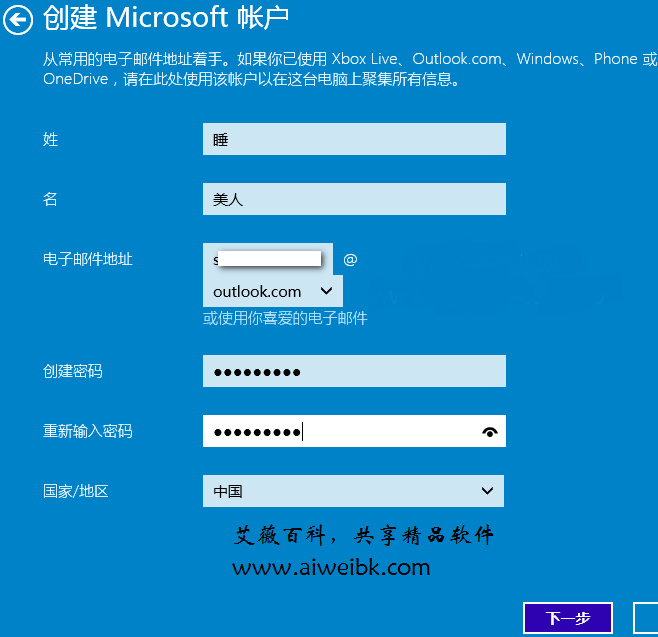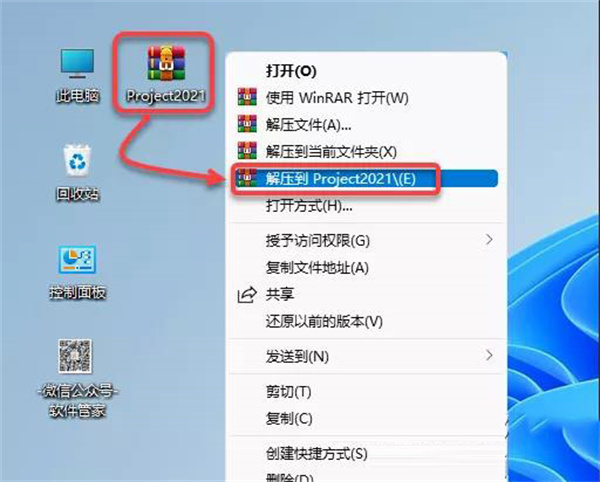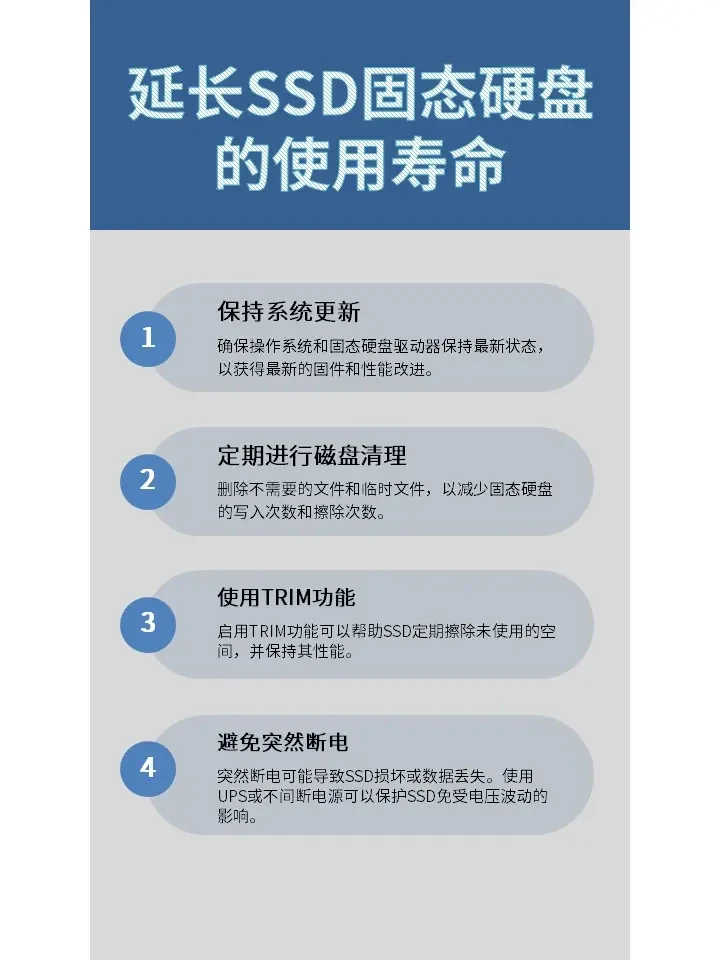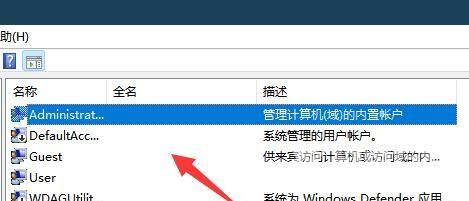Microsoft账户如何添加新的电子邮件?
1、打开Outlook打开微软电脑上的Outlook。
2、点击文件选项点击Outlook界面的文件选项
3、点击添加帐户点击文件界面的添加帐户。
4、输入邮箱输入需要添加的microsoft邮箱。
5、点击连接按钮点击界面的连接按钮完成添加
新买的电脑Microsoft账户怎么设置?
新买的电脑Microsoft账户设置方法如下
1.设置属于自己的Microsoft账户,首先,要找到电脑中的更改电脑设置。
2.找到更改电脑设置中的账户
3.看一下当前的账户是否本地账户,本地账户,在下方可以找到连接Microsoft账户,点击进入。
4.已经有Microsoft账户,直接连接,可以在别人的电脑上管理自己的电脑。还没有属于自己的Microsoft账号,可以选择创建一个新的账户。
图片来源:网络
然后创建新的账户界面,按照要求,填写相关信息即可。
microsoft新电脑怎么创建登录?
第一步:
在系统桌面找到并使用鼠标右键点击“我的电脑”图标,然后在弹出菜单中选择“管理”。打开左侧菜单然后在右侧空白处点击鼠标右键并选择弹出菜单中的“新用户”。
第二步:
在弹出的新用户建立对话框,输入用户名,确认无误后选择创建。新建的用户名后选择并单击鼠标右键,在弹出菜单中选择“属性”。
第三步:
在弹出的属性对话框,点击“隶属于”然后再点击“添加”按钮,在弹出的选择组对话框中直接点击“高级”按钮。
第四步:
在高级对话框点击“立即查找”,然后在下侧列表中选择“Administrators”并双击确定。这样我们可以看到管理员组的权限已经添加至该用户的组别中,然后确定无误后点击“确定”按钮结束创建过程即可。
如何添加microsoft账户?
要添加Microsoft账户,首先打开Microsoft的官方网站,点击“注册”或“创建账户”按钮。
然后填写必要的个人信息,如电子邮件地址、密码等,并根据提示完成验证过程。
接下来,阅读并同意用户协议和隐私政策,点击“注册”或“创建账户”按钮完成注册过程。
完成后,您将获得一个Microsoft账户,可以通过该账户登录并使用Microsoft的各种产品和服务,如Office、Outlook、OneDrive等。请确保您提供的信息准确无误,并牢记您的账户信息以便日后登录和管理。
电脑怎样添加登陆账户?
在电脑上添加登录账户,可以按照以下步骤进行操作(以Windows 10系统为例):
1. 使用管理员账户登录电脑。只有管理员账户才有权限添加新的登录账户。
2. 打开“设置”菜单。可以通过单击“开始”菜单,然后单击“设置”图标打开“设置”菜单。
3. 进入“账户”设置页面。在“设置”菜单中,选择“账户”选项,进入“账户”设置页面。
4. 添加新的登录账户。在“账户”设置页面中,单击“家庭和其他人”下的“添加其他人到此电脑”选项,然后按照提示操作即可添加新的登录账户。如果您要添加的是Microsoft账户,则需要输入对应的Microsoft账户信息;如果您要添加的是本地账户,则需要设置账户名称和密码等信息。
5. 设置账户类型。在添加完新的登录账户后,可以单击新账户的名称,然后单击“更改账户类型”选项,设置账户类型为管理员或标准用户等。
需要注意的是,添加新的登录账户需要使用管理员账户,并且需要输入对应的账户信息和密码等。如果您不确定如何操作,建议参考Windows 10系统的相关文档或向专业人士寻求帮助。